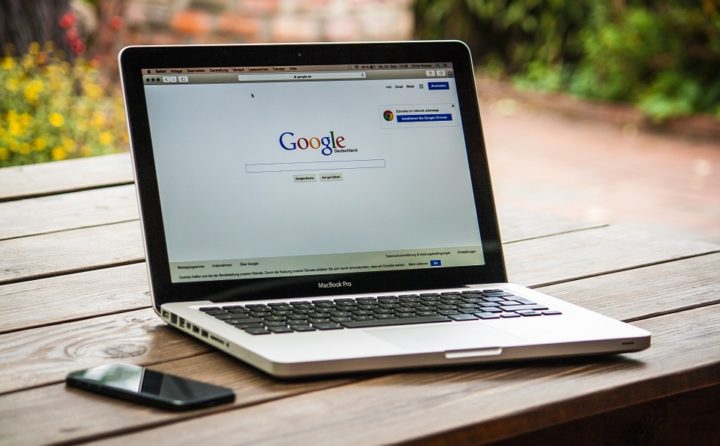COME FARE SCREENSHOT MAC
Sei interessato a scoprire come effettuare uno screenshot sul tuo Mac, ovvero una “fotografia” della schermata? Se la tua risposta è “sì”, in questo articolo troverai una guida completa su come fare screenshot Mac, con le varie possibilità offerte dal sistema operativo di casa Apple.
COME FARE SCREENSHOT MAC
Realizzare uno screenshot della schermata del tuo Mac è un’operazione molto semplice e rapida, che non richiede particolari conoscenze del mondo informatico. Sarà sufficiente utilizzare le varie combinazioni di tasti per ottenere il risultato desiderato.
Grazie alla combinazione di tasti cmd + shift + 3, l’attuale schermata del tuo Mac verrà salvata in formato PNG sul Desktop (se utilizzi una configurazione a più monitor, ogni schermata verrà salvata in file dedicato). Aggiungendo il tasto ctrl alla combinazione precedente, quindi premendo contemporaneamente i tasti ctrl + cmd + shift + 3, lo screen non verrà salvato su desktop ma copiato nella clipboard e sarà possibile incollarlo su qualsiasi software utilizzando la combinazione cmd + v.
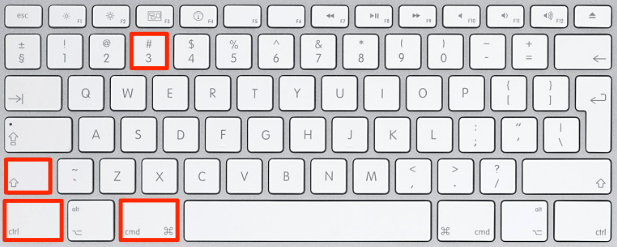
Nelle versioni più recenti di MacOs, dalla 10.14 Mojave in poi, una volta eseguito lo screenshot vedrai comparirne un’anteprima nell’angolo in basso a destra dello schermo. Cliccando sull’anteprima potrai decidere di modificarla o salvare in un percorso specifico.